لماذا الهارد ديسك الخارجي لا يعمل في الماك مع انه جديد؟ إليك الحل لإظهار الهارد المخفي
حل مشكلة الهارد ديسك الخارجي لا يعمل في الماك : إذا كنت تحاول توصيل هارد ديسك خارجي بجهاز ابل ماك بوك الخاص بك فقد تقابلك مشكلة في بعض الأحيان وهي عدم ظهور الهارد على الكمبيوتر، حيث أنك في بعض الأحيان قد تحتاج إلى عمل نسخة احتياطية من الملفات على هارد خارجي ولكن هذه المشكلة تمنعك من القيام بذلك.
لماذا الهارد ديسك الخارجي لا يعمل في الماك ؟
تحدث هذه المشكلة نظرًا للعديد من الأسباب، ولكنها غالبًا ما تكون نتيجة عدم اتصال الهارد بالكمبيوتر أصلاً.
لذلك عليك في البداية التأكد من اتصال الهارد بالجهاز، تأكد مما إذا كان الهارد مضاءًا أم لا.
إذا كان الهارد الخارجي دوار فتأكد من أن محرك الأقراص يعمل، حاول أن تقوم بتغيير منفذ آخر او استخدام كابل مختلف وذلك من أجل التأكد من توصيل الهارد بالكمبيوتر بشكل صحيح.
فحص أداة القرص Disk Utility
من خلال أداة القرص Disk Utility يمكنك رؤية الأقراص الخارجية المتصلة بالكمبيوتر الخاص بك، سواء أكانت تظهر أم لا.
في الكثير من الأحيان يكون الهارد الخارجي متصل بالكمبيوتر ولكنه غير مثبت، وكل ما عليك فعله في هذه الحالة هو تثبيته كي تتمكن من استخدامه.
في بعض الأحيان قد يفشل الكمبيوتر في التعرف على الهارد نظرًا لأن تنسيقه تالف أو غير معتمد في أجهزة الماك، ومع ذلك تظل هناك احتمالية لتشغيل القرص من خلال تثبيته.
اقرأ أيضاً: الهارد الخارجي لا يظهر بعد توصيله بالكمبيوتر ( ويندوز ).
تابع الخطوات التالية من أجل تثبيت القرص الخارجي على الكمبيوتر الخاص بك وحل المشكلة:
- قم بتشغيل أداة القرص Disk Utility وذلك من خلال المسار “/Applications/Utilities”
- قم بالنظر إلى القائمة الموجودة على اليسار حيث ستجد وصف محرك الأقراص، وإذا كانت مشفرة فلا يهمك غير معرفة اسم الشركة المصنعة أو حتى حجم القرص حيث سيساعدك ذلك على تحديد الهارد ديسك الخارجي المراد بالتحديد.
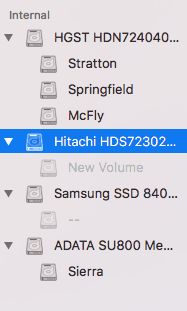
- الآن قم بالنقر من خلال زر الماوس الأيمن على الهارد الذي تريد إضافته حيث ستجده باللون الرمادي الخافت أي أنه غير مفعل.
- من خلال القائمة التي تظهر لك قم بالضغط على mount.
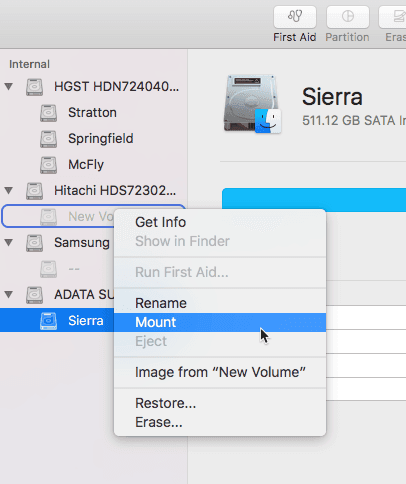
اقرأ أيضًا: شرح عمل بارتشن في الماك بسهولة بواسطة اداة Disk Utility
استخدام أمر diskutil | الهارد ديسك الخارجي لا يعمل في الماك
في بعض الأحيان قد لا ينجح معك الحل السابق حيث أنه لا يظهر القرص المراد في أداة القرص.
ومع ذلك يمكنك استخدام أمر diskutil والذي يعتبر حل أفضل للوصول إلى الهارد المخفي.
- قم بتشغيل المحطة الطرفية Terminal من خلال “/Application/Utilities.”
- الآن قم الأمر التالي وقم بالضغط على إدخال Enter:
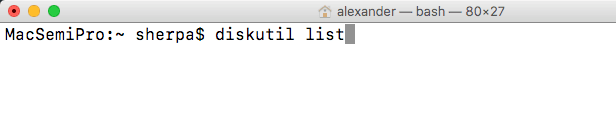
- سيعرض لك الآن قائمة بجميع محركات الأقراص المرئية حاليًا لجهازك ، سواء أكانت محملة أو غير ذلك.
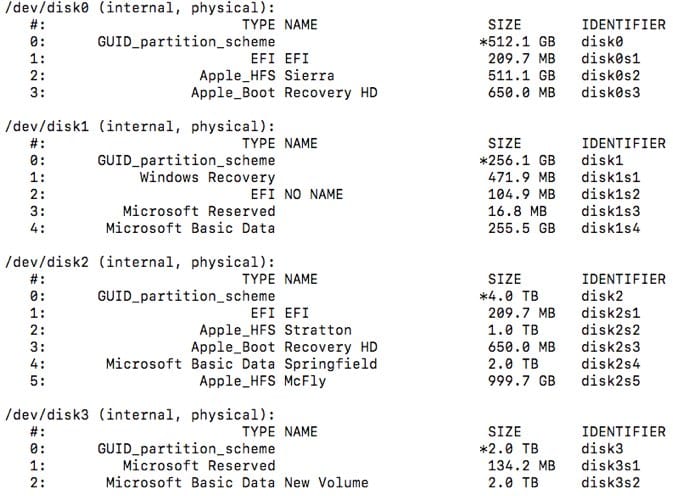
- إذا رأيت القرص المراد في القائمة ولكنه غير مرئي في المستكشف فسوف تحتاج إلى محاولة تثبيته باستخدام Terminal.
- قم بإدخال الأمر أدناه مع مراعاة اسم الجهاز الصحيح (disk2 ، disk3 ، إلخ).
- الآن سوف يقوم الجهاز تلقائيًا بتثبيت جميع وحدات التخزين القابلة للتثبيت على القرص المحدد.
إذا كنت تريد تركيب بارتيشن معين فقم باستخدام الأمر mount مع مراعاة وضع معرف القرص الصحيح والذي يمكنك الحصول عليه من خلال العمود الموجود في أقصى اليمين من نتائج قائمة diskutil.
إذا كان البارتشن قابلاً للتركيب وقابلًا للقراءة فسيتم تثبيته. وأما إذا كان تنسيق القرص غير متوافق تمامًا مع نظام التشغيل MacOS مثل تنسيق NTFS ، فقد يتم تركيب الهارد ولكنه سوف يكون للقراءة فقط.
فحص تنسيق الهارد
تكمن اهمية التنسيق في أنه يصف كيفية تنظيم البيانات على القرص، ولكي تتمكن من تشغيل الهارد الخارجي على الكمبيوتر الخاص بك لابد أن يكون تنسيقه مدعومًا في أجهزة Mac.
إذا تعذر على جهاز Mac الخاص بك فهم تنسيق الهارد الخارجي فيمكنك إذًا تهيئة الهارد لتنسيق يدعمه الكمبيوتر.
سيؤدي القيام بذلك إلى محو جميع البيانات الموجودة على الهارد ومن ثم إعادة تنسيقه إلى تنسيق يمكن لـ MacOS قراءته.
لا تقم بذلك إذا كنت تحتاج إلى البيانات الموجودة على الهارد الخارجي حيث أن ذلك سوف يؤدي إلى محو جميع البيانات.
اقرأ أيضاً: ( شرح تثبيت ويندوز 10 للماك Mac Os X) على بارتشن منفصل )
يمكنك معرفة تنسيق الهارد الخارجي من خلال:
- أداة Disk Utility حيث يمكنك العثور عليه أسفل اسم الهارد مع مراعاة تحديد القرص في الجزء الأيمن، وذلك كما في الصورة التالية.
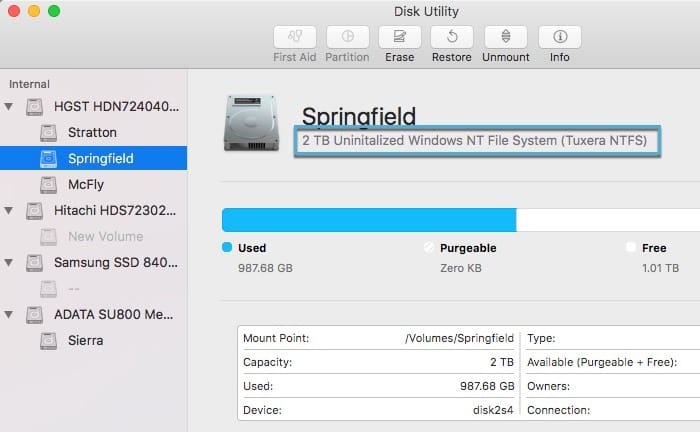
- المحطة الطرفية Terminal قم بتشغيل diskutil info disk3، وذلك باستخدام رقم الهارد ديسك من قائمة diskutil، كما في الصورة التالية.

إذا كان تنسيق الهارد غير قابل للقراءة بواسطة macOS، فقد يصف النظام هذا الهارد بأنه غير مهيأ مثل تنسيق NTFS.
بعد معرفة تنسيق الهارد الخاص بك قم بالبحث في الإنترنت عن طريقة لتشغيل هذا التنسيق على أجهزة الماك.
الخاتمة
في نهاية هذا الموضوع يجب التنبيه على أنه يجب التأكد من توصيل الهارد الخارجي بالكمبيوتر بشكل جيد حيث أن المشكلة قد تكون بسبب الكابل التالف أو أن المنفذ لا يعمل.


